NX UG装配体二维图:轻松掌握局部剖视图绘制技巧
在NX UG(也称为Siemens NX)这一强大的CAD/CAM软件中,绘制装配体的二维图并制作局部剖视图是一项常见且重要的技能。局部剖视图能够帮助我们更清晰地展示装配体中某个复杂部分的内部结构,同时保留其他部分的外部形状,从而提高图纸的可读性和信息传达效率。以下将详细介绍如何在NX UG中为装配体二维图创建局部剖视图。
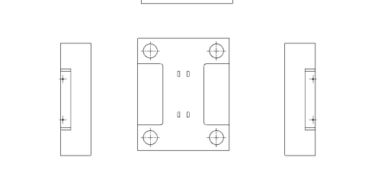
一、准备工作
首先,确保你已经有了装配体的三维模型,并且已经将其打开在NX UG中。接下来,需要新建一个二维图纸页面以进行绘图操作。
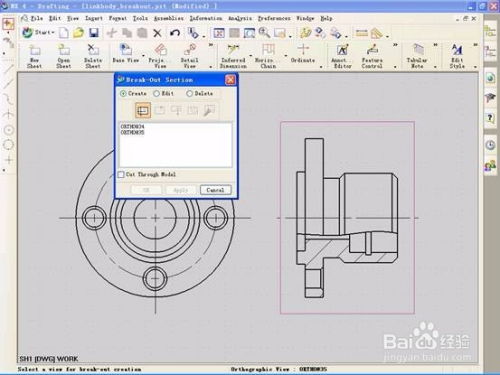
1. 新建二维图纸:在NX UG界面中,通常可以通过选择“文件”菜单下的“新建”选项,然后选择“图纸”来新建一个二维图纸页面。在弹出的对话框中,你可以设置图纸的大小、比例以及单位等参数。
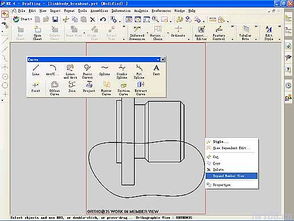
2. 创建基本视图:在二维图纸页面中,首先需要创建装配体的基本视图,如主视图、俯视图或侧视图等。这通常通过选择“插入”菜单下的“视图”命令,然后选择“基本视图”或“投影视图”来完成。在创建视图时,可以利用定向视图功能来确定视图的方向和位置。
二、确定剖切位置
在准备绘制局部剖视图之前,需要明确剖切的位置。剖切位置的选择应基于装配体中需要重点展示的内部结构。例如,如果装配体中有一个复杂的接线盒,你可能希望剖开其上盖板以显示接线端子。
三、绘制剖切线
1. 激活草图视图:在选定的视图上(如主视图),右键点击视图,选择“活动草图视图”命令。这将允许你在该视图上进行绘制操作。
2. 绘制剖切线:在草图模式下,使用绘制工具(如“圆”或“样条线”)来绘制剖切线。剖切线应是一个闭合的曲线,它定义了剖视的范围。在这个例子中,你可以绘制一个圆来代表剖切的区域,该圆应覆盖接线盒的上盖板并围绕接线端子。
四、创建局部剖视图
1. 选择局部剖视图命令:在NX UG中,局部剖视图命令可能隐藏在某个菜单下,或者需要通过设置来调出。通常,你可以通过点击工具栏上的“局部剖视图”按钮或在“视图”菜单下寻找相关命令来启动该功能。
2. 指定剖切区域:在启动局部剖视图命令后,首先需要选择已经绘制好的剖切线作为剖切区域的边界。确保剖切线被正确选中,以便软件能够识别剖切的范围。
3. 指定基点和方向:在选择了剖切线之后,你需要指定剖切的基点和方向。基点通常是剖切线所在视图中的一个点,用于确定剖切的具体位置。方向则决定了剖切面的朝向。NX UG允许你通过鼠标选择基点和方向,也可以通过输入具体的坐标值来精确控制。
4. 调整剖视效果:在确定了剖切区域、基点和方向之后,NX UG会自动生成局部剖视图。此时,你可以根据需要调整剖视图的显示效果,如剖面线的样式、密度等。
五、检查和调整
1. 检查剖视图的准确性:创建完局部剖视图后,仔细检查剖切位置是否正确,剖视区域是否完整显示了需要展示的内部结构。
2. 调整视图比例和位置:如果局部剖视图在图纸上的位置或比例不合适,可以通过移动视图或调整比例尺来优化布局。
3. 添加标注和注释:为了提高图纸的可读性,不要忘记在局部剖视图周围添加必要的标注和注释,说明剖切位置、内部结构等信息。
六、注意事项
剖切位置的选择要合理:剖切位置应尽量选在能够清晰展示内部结构且不影响外部形状观察的地方。
剖切次数不宜过多:过多的剖切会使图形过于破碎,影响整体性和清晰性。
剖切线要闭合:剖切线必须是一个闭合的曲线,否则无法正确生成局部剖视图。
利用辅助工具:NX UG提供了丰富的辅助工具来帮助你绘制和编辑图纸,如网格线、辅助线等,要善于利用这些工具来提高绘图效率。
结语
通过以上步骤,你可以在NX UG中为装配体二维图创建局部剖视图。局部剖视图不仅能够帮助你更清晰地展示装配体的内部结构,还能提高图纸的可读性和信息传递效率。希望这篇文章能对你有所帮助,让你在NX UG的绘图工作中更加得心应手。
新锐游戏抢先玩
游戏攻略帮助你
更多+-
03/10
-
03/10
-
03/10
-
03/10
-
03/10









